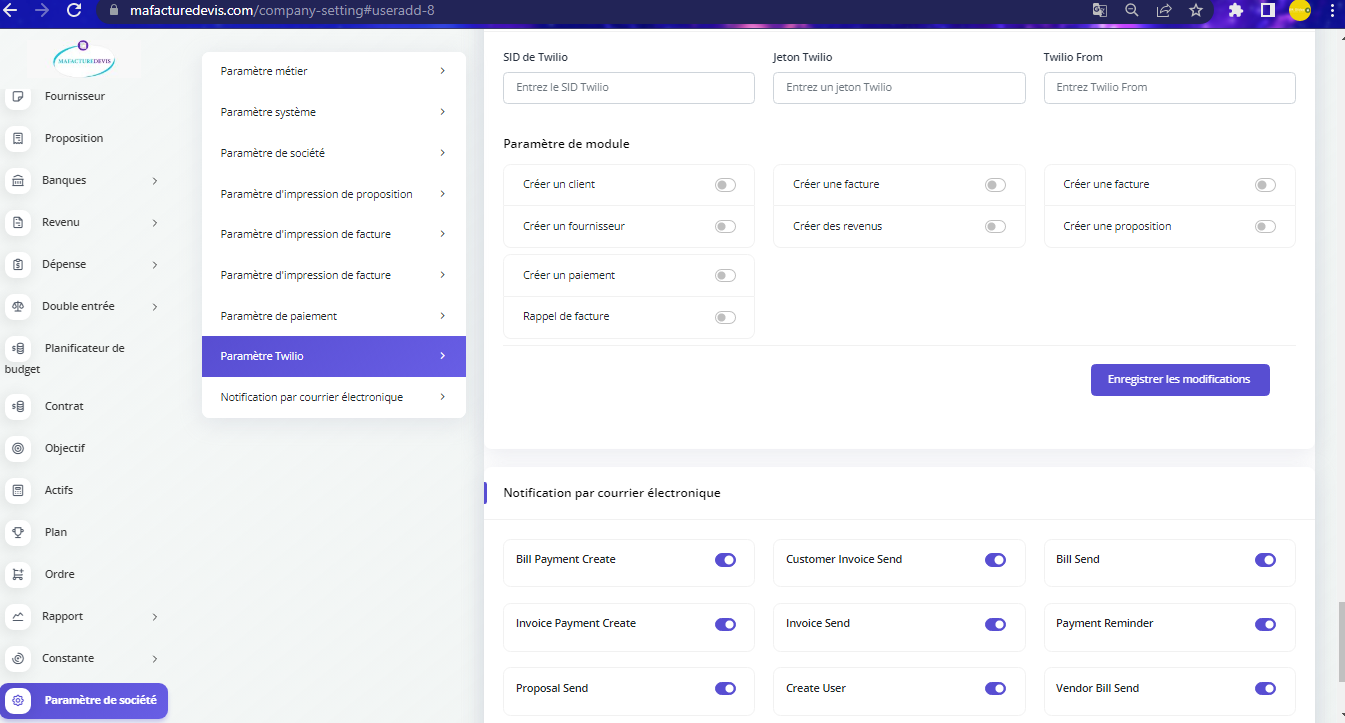Paramètres de Société
Connectez-vous à votre compte d'application MaFactureDevis(https://mafacturedevis.com).
Choisissez Paramètres de l'entreprise dans le menu de gauche.
Paramètre métier
- Dans cette section, vous pouvez définir le logo de votre entreprise, le nom de votre entreprise et la couleur du thème que vous souhaitez avoir.
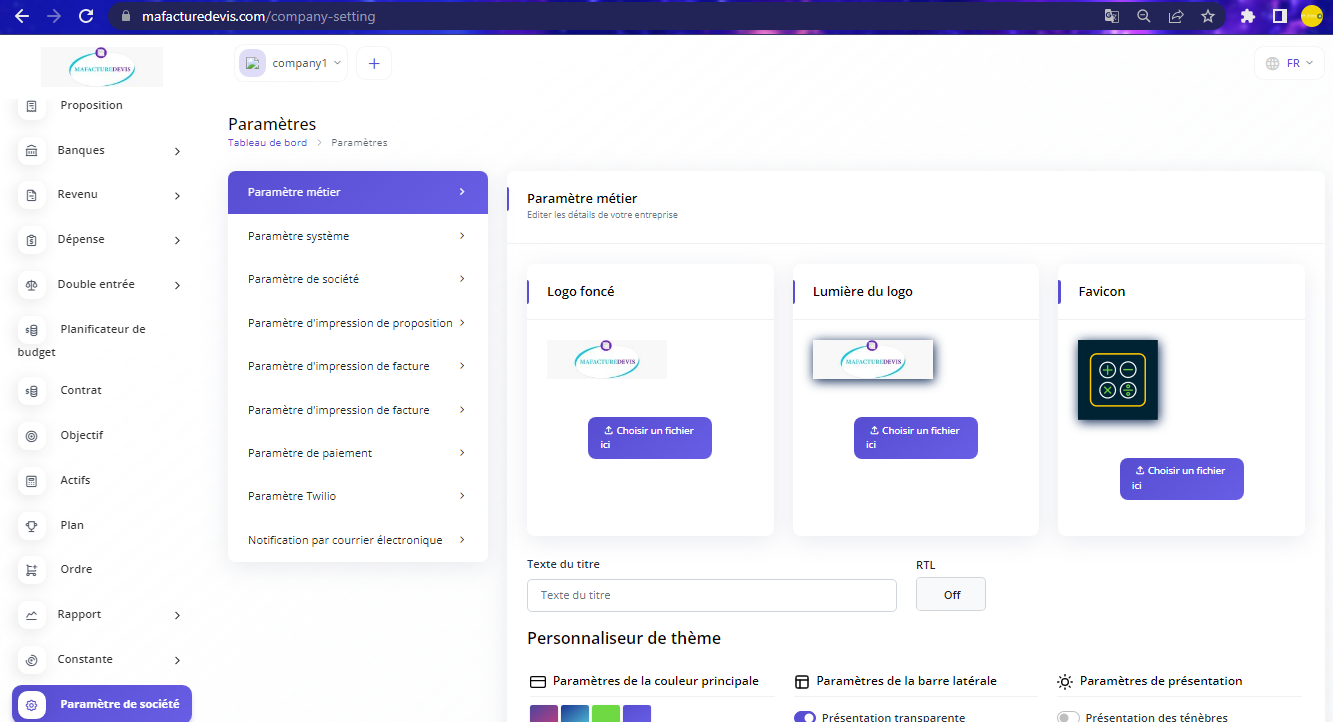
Paramètre système
- Dans cette section, vous pouvez définir votre devise, votre facture, votre préfixe de facturation et vos notes de facturation.
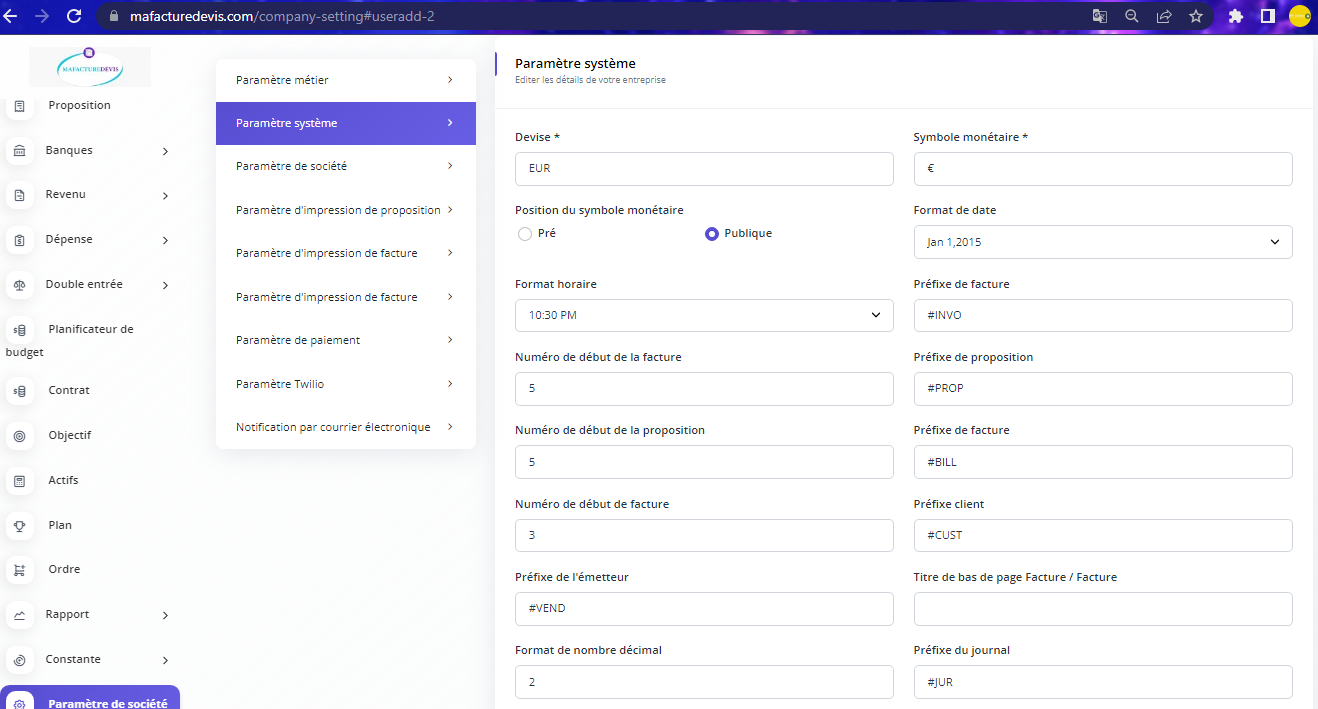
Paramètre de société
- Dans cette section, vous pouvez entrer l'adresse de l'entreprise et les informations de contact afin qu'elles puissent être répertoriées sur la facture.
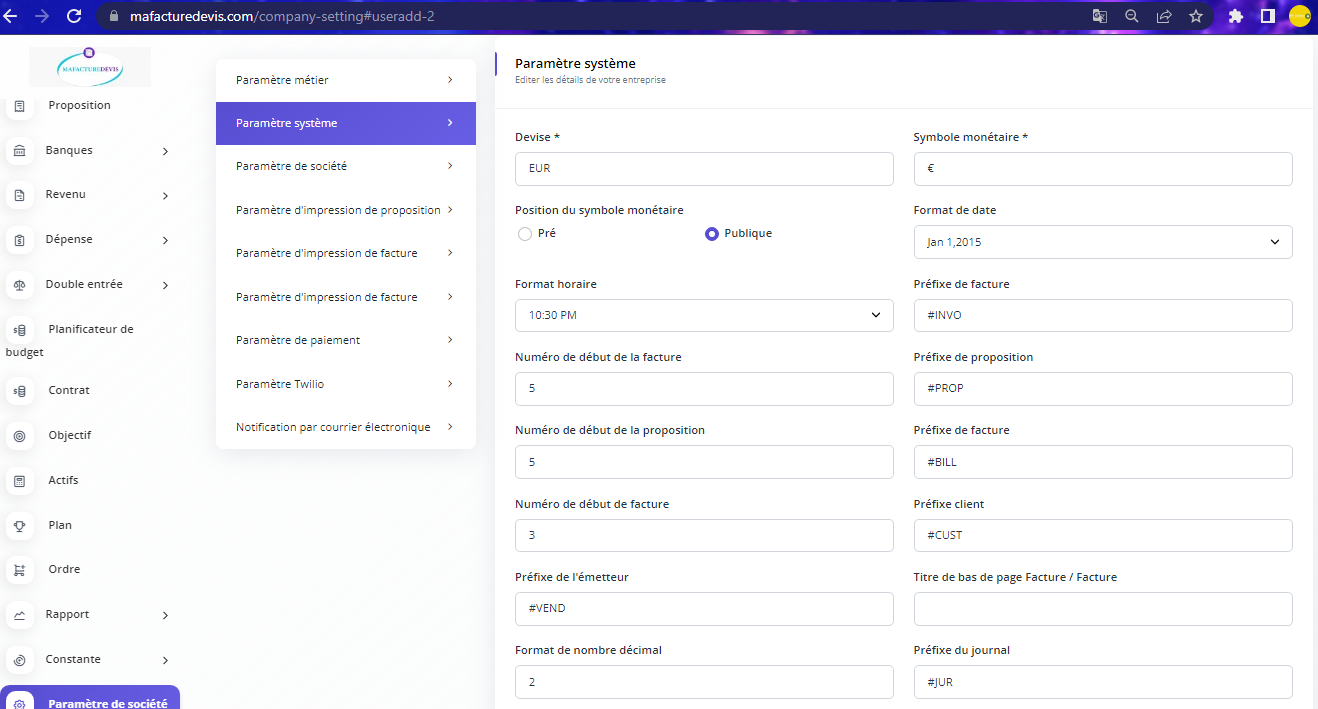
Paramètre d'impression de proposition
- Dans cette section, vous pouvez modifier le modèle d'impression de la proposition et leurs couleurs.
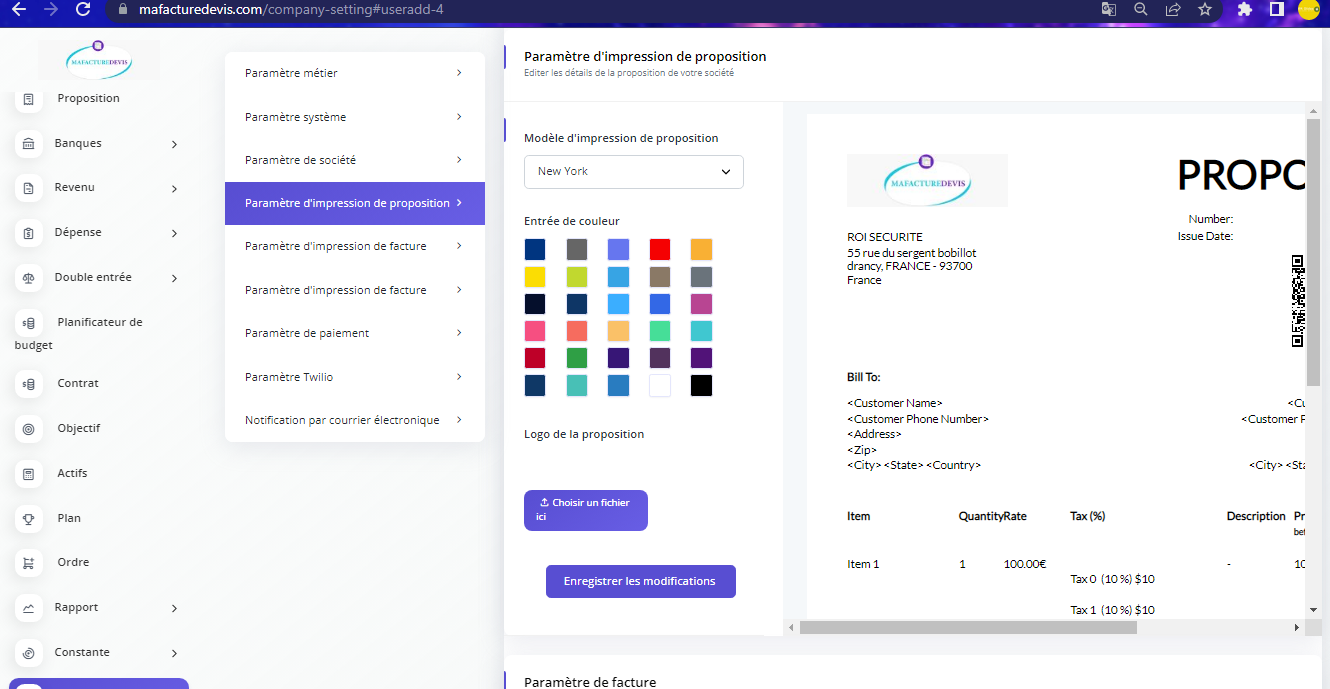
Paramètre de facture
- Dans cette section, vous pouvez modifier le modèle de l'impression Facture et leurs couleurs.
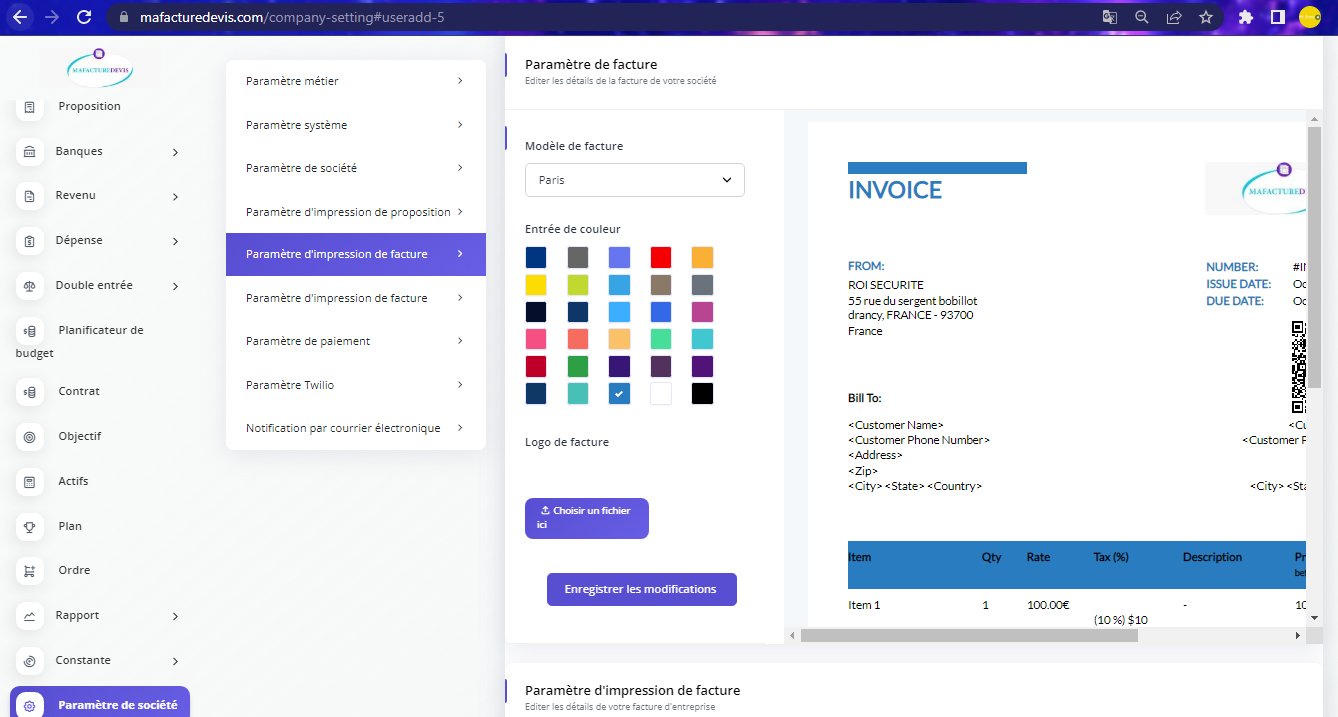
Paramètre d'impression de facture
- Dans cette section, vous pouvez modifier le modèle d'impression de la Facture et leurs couleurs.
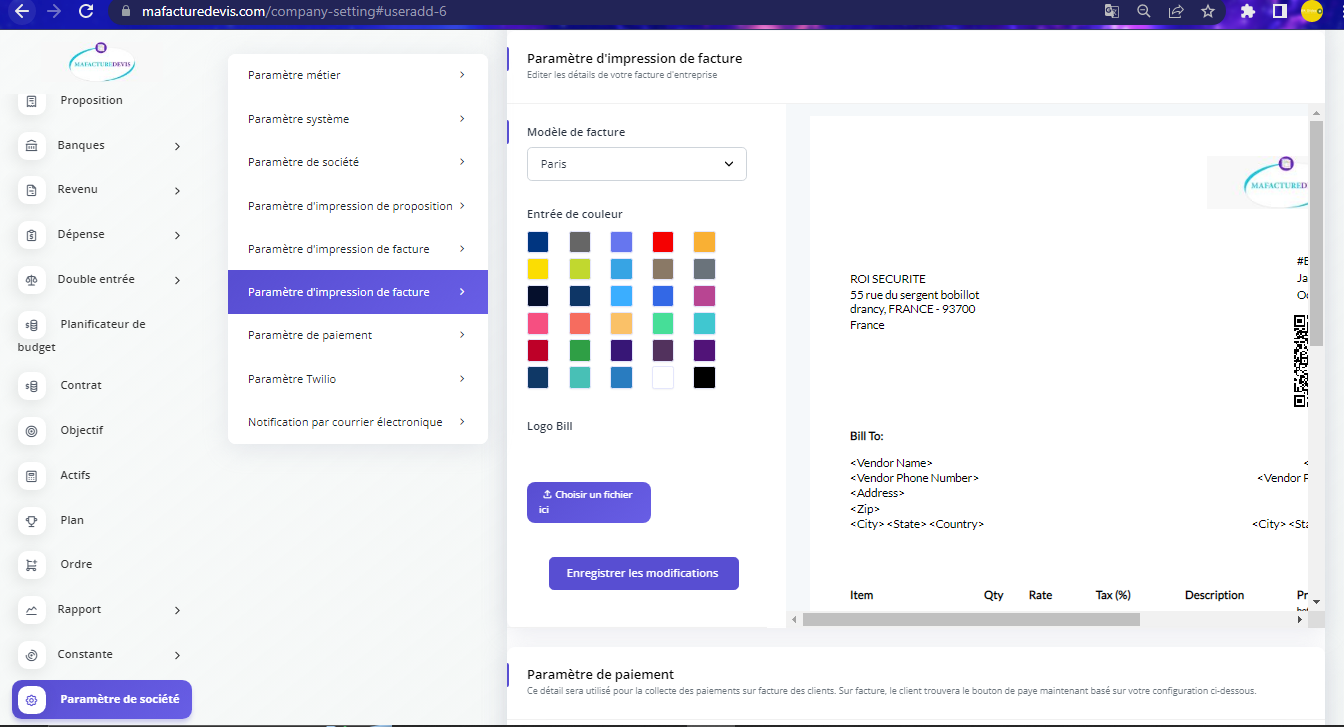
Paramètre de paiement
- Dans cette section, vous pouvez configurer les passerelles de paiement afin que les utilisateurs puissent payer via le code QR sur la facture que vous créez et envoyez.
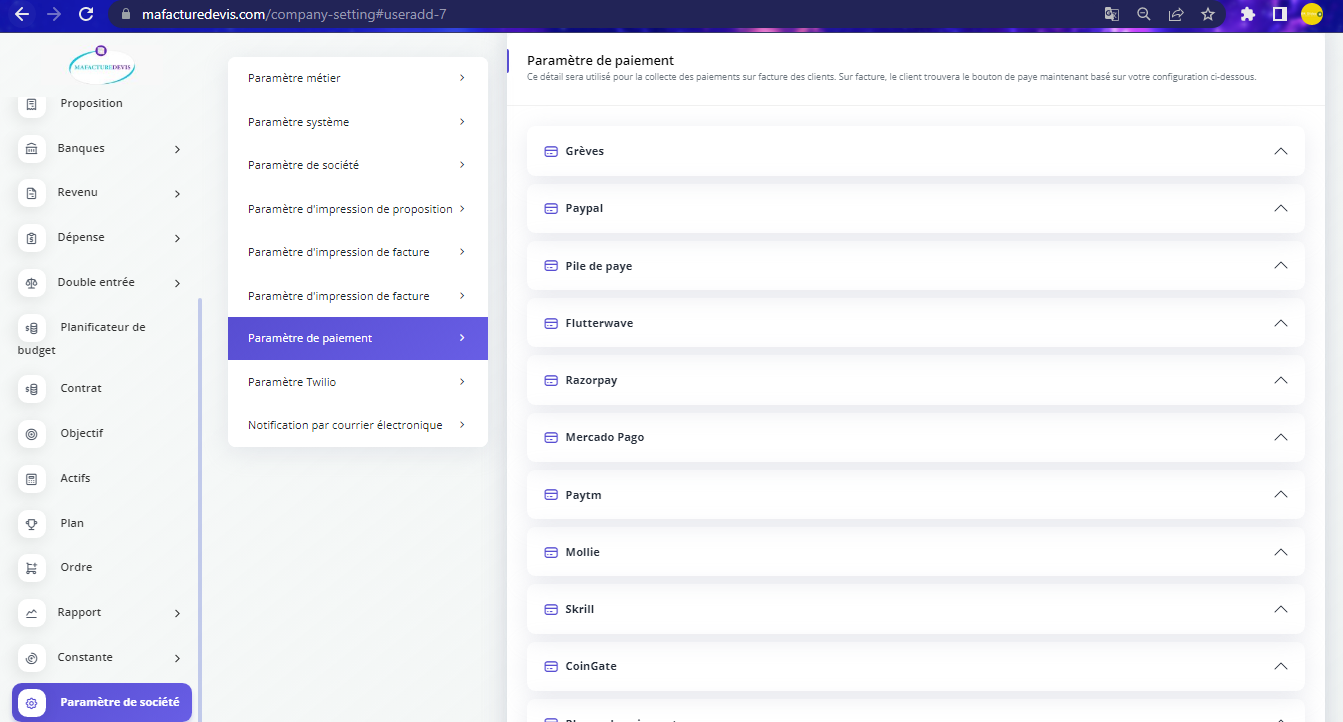
Noter
Vous pouvez vérifier les clés API à partir du logiciel de passerelle de paiement que vous utilisez via leur système de support.
Twillio et paramètres de Messagerie
- Dans cette section, vous pouvez configurer les services SMS à l'aide des clés API de l'application Twillio et vous pouvez contrôler l'e-mail envoyé par MaFactureDevis à vos clients.